Sony RDR-VX450 User Manual
Browse online or download User Manual for DVD players Sony RDR-VX450. Sony RDR-VX450 Bedienungsanleitung
- Page / 144
- Table of contents
- BOOKMARKS




- Video Cassette Recorder/ 1
- DVD Recorder 1
- Sicherheits 3
- Zu dieser Bedienungsanleitung 4
- DVD-Betrieb 5
- Videorecorder-Betrieb 6
- Programms - Playliste 9
- DV-Überspielung 9
- Einschränkungen 9
- Die Bildschirmmenüs 10
- Untermenü 11
- Anschließen des Recorders 12
- Schritt 1: Auspacken 12
- Anschlüsse und Einstellungen 13
- R L VIDEO 14
- Hinweise 15
- SCART INPUT 15
- Audioeingang 19
- Schritt 5: Anschließen des 20
- Netzkabels 20
- Schritt 6: Vorbereiten der 20
- 3 Lassen Sie TV "/1 los 21
- O RETURN 22
- Verschieben der 23
- Easy Setup 24
- Schnellkonf 24
- Das Gerät sucht Zeitdaten 25
- Bitte warten 25
- Drücken Sie O RETURN 27
- LINE 2 IN 28
- Kurzanleitung zu CD/DVD-Typen 32
- 12-cm-/8-cm-DVDs 34
- • 8-cm-DVDs 34
- • DVD-RAMs 34
- Abspielbare CDs/DVDs 35
- RDR-VX450 36
- Wiedergeben von CDs/DVDs 37
- 4 Drücken Sie H (Wiedergabe) 37
- PBC-Funktionen 40
- 02.Mai.2007 42
- Wiedergeben von MP3 44
- Audiostücken 44
- MP3-Audiostücke und JPEG 46
- Bilddateien 46
- DATA DVD 48
- DivX-Videodateien 49
- Anzeigen der 50
- Wiedergabedauer und der 50
- Wiedergabeinformationen 50
- Vor dem Aufnehmen 51
- Aufzeichnen von Stereo- und 52
- Zweikanaltonsendungen 52
- Formatieren einer neuen DVD 52
- HQ SPHSP LSP 53
- SLP LPEP ESP 53
- (Direkttimer-Aufnahme) 54
- Aufnahme 54
- (Standard) 55
- 6 Drücken Sie ENTER 56
- 3 Drücken Sie TIMER 57
- 5 Drücken Sie ENTER 58
- 7:00 8:00 9:00 10:00 60
- DVD-Aufnahme 61
- Vor dem Bearbeiten 63
- Bearbeiten eines Titels 64
- 2 Drücken Sie TITLE LIST 64
- DVD-Bearbeitung 65
- Titel (A-B löschen) 66
- (Titel untert.) 67
- Titelname 68
- ENTER drücken : 70
- Titelmenü für DVD-Titelliste 70
- Playlist erstellen 70
- Playlist bearbeiten 70
- Löschen einer Szene (Löschen) 72
- Ändern einer Szene (Ändern) 72
- 00:00:07 74
- 00:00:10 74
- Wiedergeben einer VHS 77
- Kassette 77
- 3 Drücken Sie H (Wiedergabe) 77
- Einstellen der Bildqualität 78
- (Spurlage) 78
- Wiedergabeoptionen 79
- Suchen mit verschiedenen 80
- Funktionen 80
- 2 Drücken Sie OPTIONS 80
- Auswählen des Tons 82
- Möchten Sie „Nr.01“ löschen? 92
- LINE2LINE1 93
- Einfache Überspielung 94
- Programmüberspielung 94
- VIDEO --> DVD 94
- DVD --> VIDEO 94
- Überspielen von einer DVD 95
- Szenen (Überspielen eines 96
- Programms) 96
- Überspielen (Kassette y DVD) 97
- Finalisieren einer DVD 99
- (Vorbereiten einer DVD für 99
- M/m/</ 100
- Vor der DV-Überspielung 101
- Anschließen einer digitalen 101
- Videokamera an die Buchse 101
- 11 22 33 102
- 44 55 66 102
- DV-Überspielung (DV t DVD) 103
- Überspielen einer ganzen DV 104
- Kassette auf eine DVD 104
- (Sofortaufnahme) 104
- Die Konfigurationsmenüs 105
- Einstellungen zum Empfang 106
- Voreinstellung) 106
- Einstellen des Geräts 107
- Einstellen der Uhr 108
- (Uhreinstellung) 108
- Bildeinstellungen (Video) 109
- HDMI-Auflösung 110
- Video (HDMI) 110
- Bildsteuerung 110
- Toneinstellungen (Audio) 112
- Raumklang (nur DVDs) 113
- Aufnahme- und Video 115
- (Funktionen) 115
- Synchronaufnahme 116
- DivX-Registrierungscode 116
- Einstellungen für Sprache 117
- Werkseitige Einstellungen 117
- (Optionen) 117
- Störungsbehebung 120
- ,Fortsetzung 121
- DVD-Wiedergabe 122
- DVD-Aufnahme/Timeraufnahme/ 124
- Bearbeitung 124
- Videorecorder-Wiedergabe 125
- Videorecorder-Aufnahme 125
- Fernbedienung 126
- Sonstiges 126
- Hinweise zu diesem 127
- Recorder 127
- Technische Daten 128
- Weitere Informationen 129
- Informationen zu i.LINK 130
- Erforderliches i.LINK-Kabel 131
- Vorderseite 132
- •Taste t (21) 134
- Display an der Vorderseite 135
- Rückseite 135
- Sprache für DVD-Ton/ 138
- -Untertitel 138
Summary of Contents
3-213-481-22(1)DE© 2007 Sony CorporationVideo Cassette Recorder/DVD RecorderBedienungsanleitungRDR-VX450Weitere Hinweise, Tipps und Informationen über
10Die BildschirmmenüsDie folgenden drei Anzeigen dienen in erster Linie zum Steuern dieses Recorders. Sobald Sie sich mit den Grundfunktionen vertraut
1001 Drücken Sie zum Bedienen des DVD-Recorders DVD.2 Legen Sie eine DVD ein.3 Drücken Sie SYSTEM MENU, während sich der Recorder im Stoppmodus befind
101DV-Überspielung (DV t DVD)DV-Überspielung (DV t DVD)Vor der DV-ÜberspielungIn diesem Abschnitt wird das Überspielen mit einer digitalen Videokamera
102Überspielen von einer DV-Kassette auf eine DVDSie können eine DV-Kassette auf eine DVD aufzeichnen. Der Recorder steuert dabei die digitale Videoka
103DV-Überspielung (DV t DVD)9 Wählen Sie „Audio“ und drücken Sie ENTER.10Wählen Sie „DV-Audio-Eingang“ und drücken Sie ENTER.„Stereo 1“: Nur der Orig
104z TippWenn „DV-Kamera-Modus“ auf dem Fernsehschirm erscheint, können Sie mit z auf dem Fernsehschirm das Kamerabild direkt auf dem Recorder aufzeic
105Einstellen des GerätsEinstellen des GerätsDie KonfigurationsmenüsIn den Konfigurationsmenüs können Sie verschiedene Einstellungen beispielsweise fü
106Bei einigen Optionen erscheint ein Dialogfeld, in dem weitere Einstellungen vorzunehmen sind.Beispiel: Wenn „Kindersicherung“ im Konfigurationsmenü
107Einstellen des GerätsManuelle EinstellungSie können Kanäle manuell voreinstellen oder löschen.Wenn sich bestimmte Kanäle mit der Funktion „Automati
1083Drücken Sie M/m, bis die Zeile mit dem ausgewählten Kanal an der gewünschten Programmposition steht.4 Drücken Sie ENTER.Der ausgewählte Kanal wird
109Einstellen des Geräts2 Stellen Sie mit M/m den Tag ein und drücken Sie ,.Stellen Sie nacheinander Monat, Jahr, Stunde und Minuten ein. Wählen Sie d
11UntermenüEin Untermenü erscheint, wenn Sie in einer Liste ein Element auswählen (z. B. einen Titel in der Titelliste) und ENTER drücken. Das Unterme
110HinweisBei manchen CDs/DVDs wird unter Umständen automatisch „4:3 Letter Box“ statt „4:3 Pan Scan“ und umgekehrt ausgewählt.HDMI-AuflösungWählen Si
111Einstellen des GerätsAV-Ausgang 1Legt fest, wie Videosignale für die Buchse i LINE 1-TV ausgegeben werden sollen.Hinweise• „RGB“ kann nicht gewählt
112Toneinstellungen (Audio)Im Konfigurationsmenü „Audio“ können Sie den Ton auf die Wiedergabebedingungen und die bestehenden Anschlüsse einstellen.Wä
113Einstellen des Geräts◆DTS (nur DVD VIDEOs)Legt fest, ob DTS-Signale ausgegeben werden.HinweisWenn an die Buchse HDMI OUT ein Gerät angeschlossen wi
114Audio (HDMI) (nur DVD VIDEOs)Wählen Sie die Ausgabemethode an der Buchse HDMI OUT aus.Scan Audio (nur DVDs)HinweisBei Scan Audio kommt es zu Tonaus
115Einstellen des GerätsAufnahme- und Video-recordereinstellungen (Funktionen)Im Konfigurationsmenü „Funktionen“ können Sie verschiedene Einstellungen
116◆FarbsystemSynchronaufnahmeDVD-2-Kanaltonaufn. (bei allen bespielbaren DVDs außer DVD-RWs/DVD-Rs im VR-Modus)Legt fest, welche Tonspur auf eine DVD
117Einstellen des GerätsEinstellungen für Sprache und Kindersicherung/Werkseitige Einstellungen (Optionen)Im Konfigurationsmenü „Optionen“ können Sie
1182Wählen Sie „Bewertungsstufe“ und drücken Sie ENTER.Die Optionen für „Bewertungsstufe“ werden angezeigt.Je niedriger der Wert, umso strenger ist di
119Einstellen des GerätsWerkseinstellungDamit können Sie die Konfigurationseinstellungen auf die werkseitigen Standardeinstellungen zurücksetzen. Dabe
12Anschlüsse und EinstellungenAnschließen des RecordersGehen Sie wie in Schritt 1 bis 7 erläutert vor, um den Recorder anzuschließen und die Einstellu
120Weitere InformationenStörungsbehebungSollten am Recorder Störungen auftreten, versuchen Sie, diese anhand der folgenden Checkliste zu beheben, bevo
121Weitere Informationen, Wenn an der Buchse HDMI OUT Videosignale ausgegeben werden, lässt sich das Problem möglicherweise beheben, indem Sie die Ein
122TonEs ist kein Ton zu hören., Überprüfen Sie nochmals, ob alle Kabel richtig und fest angeschlossen sind., Das Verbindungskabel ist beschädigt., Am
123Weitere InformationenDie Wiedergabe stoppt automatisch., Bei CDs/DVDs mit einem automatischen Pausesignal stoppt der Recorder die Wiedergabe an dem
124Die Titel-/Stück-/Dateinamen werden nicht richtig angezeigt., Mit diesem Recorder können bei einigen CDs/DVDs nur Zahlen und Buchstaben angezeigt w
125Weitere InformationenVideorecorder-WiedergabeDas Wiedergabebild erscheint nicht auf dem Fernsehschirm.,Überprüfen Sie, ob am Fernsehgerät der Kanal
126, Der Recorder war zur Anfangszeit der Timeraufnahme bereits eingeschaltet. Schalten Sie den Recorder in den Bereitschaftsmodus, bevor die Timerauf
127Weitere Informationen„Aufnahme ist wegen hoher Temperatur unmöglich.“ erscheint auf dem Fernsehschirm., Vergewissern Sie sich, dass die Lüftungsöff
128• Bewahren Sie CDs/DVDs nach der Wiedergabe immer in ihrer Hülle auf.• Reinigen Sie CDs/DVDs mit einem Reinigungstuch. Wischen Sie dabei von der Mi
129Weitere InformationenDie Kanalbereiche oben geben lediglich an, dass ein Kanalempfang in diesen Bereichen möglich ist. Es besteht jedoch keine Gara
13Anschlüsse und EinstellungenONE-TOUCHDUBBINGSchritt 2: Anschließen des AntennenkabelsSchließen Sie das Antennenkabel wie in den Schritten unten erlä
130Kompatible Farbsysteme[DVD-Recorder]Dieser Recorder zeichnet Videosignale im PAL-Farbsystem auf und kann im PAL- oder im NTSC-Farbsystem aufgezeich
131Weitere Informationeni.LINK-BaudrateDie maximale i.LINK-Baudrate hängt von den Geräten ab. Drei maximale Baudraten sind definiert: S100 (ca. 100 Mb
132Lage und Funktion der Teile und BedienelementeNäheres finden Sie auf den in Klammern angegebenen Seiten.VorderseiteDie Bedienelemente am Recorder h
133Weitere InformationenFernbedienungFür DVD-FunktionenA Taste Z (Öffnen/Schließen) (37, 53)B Taste DVD (37, 53)C Zahlentasten* (23, 57)Taste SET (23)
134Für Videorecorderfunktionen A Taste Z (Auswerfen) (77)B Zahlentasten (23, 88)*Taste SET (23)C Taste SYSTEM MENU (10)D Taste DISPLAY (81)E Taste O R
135Weitere InformationenDisplay an der VorderseiteA Wiedergabe-/Aufnahmestatus (DVD)B CD/DVD-Typ/AufnahmeformatC AudiosignalanzeigenD Anzeige TV (21)E
136GlossarDivX® (Seite 48)Digitale, von DivXNetworks, Inc., entwickelte Videotechnologie. Mit der DivX-Technologie codierte Videos genügen höchsten Qu
137Weitere Informationenkomprimiert. Darüber hinaus nutzt die DVD auch eine variable Codiertechnologie, die je nach Status des Bildes die zuzuweisende
138Sprache für DVD-Ton/-UntertitelBei der Wiedergabe einer DVD VIDEO wird die Sprache der ausgewählten Tonspur bzw. der Untertitel folgendermaßen abge
139IndexIndexeinträge inAnführungszeichenerscheinen in denBildschirmanzeigen.Numerische Einträge16:9 25, 1094:3 Letter Box 25, 1094:3 Pan Scan 25, 109
14Schritt 3: Anschließen an das FernsehgerätAnschließen an die Buchsen LINE 2 OUTVerbinden Sie das mitgelieferte Audio-/Videokabel mit den Buchsen LIN
140KKapitel 43, 137„Kindersicherung“ 117Kindersicherung 41Kindersperre 41Konfigurationsmenü 105„Kopieren“ 75Kopierschutzsignale 52, 137LLINE 1-TV 15LI
141V„VCR-Funktion“ 115Vergrößern eines Bildes 45„Verschb.“ 73„Video“ 26, 111„Video“, Konfigurationsmenü 109„Video (HDMI)“ 110VIDEO-CD 35Videomodus 32V
Sony Corporation Printed in Indonesia AK68-01483A
15Anschlüsse und EinstellungenHinweise• Schließen Sie nicht gleichzeitig Kabel an die Buchse S VIDEO OUT und die gelbe Buchse LINE 2 OUT (VIDEO) an.•
16Wenn das Fernsehgerät über eine HDMI-Eingangsbuchse verfügtVerbinden Sie die Buchse HDMI* OUT über ein zertifiziertes HDMI-Kabel (nicht mitgeliefert
17Anschlüsse und EinstellungenWenn das Fernsehgerät über Eingangsbuchsen für Farbdifferenzsignale verfügtVerbinden Sie die Buchsen COMPONENT VIDEO OUT
18Schritt 4: Anschließen an einen AV-Verstärker (Receiver)Wählen Sie je nach der Eingangsbuchse am AV-Verstärker (Receiver) eins der folgenden Verfahr
19Anschlüsse und EinstellungenA Anschließen an Audiobuchsen L/RBei dieser Verbindung erfolgt die Tonwiedergabe über die zwei vorderen Lautsprecher ein
2ACHTUNGUm Feuergefahr und die Gefahr eines elektrischen Schlags zu verringern, setzen Sie das Gerät weder Regen noch sonstiger Feuchtigkeit aus.Um ei
20Schritt 5: Anschließen des NetzkabelsSchließen Sie die Netzkabel des Recorders und des Fernsehgeräts an eine Netzsteckdose an. Warten Sie bitte ein
21Anschlüsse und Einstellungen• Lassen Sie keine Fremdkörper in das Gehäuse der Fernbedienung fallen. Achten Sie besonders beim Austauschen der Batter
22Wenn Sie einen Sony-DVD-Player oder mehrere Sony-DVD-Recorder habenWenn es bei Verwendung der mitgelieferten Fernbedienung zu Interferenzen mit eine
23Anschlüsse und Einstellungen7 Stellen Sie den Befehlsmodus für die Fernbedienung so ein, dass er mit dem oben eingestellten Befehlsmodus für den Rec
24Schritt 7: SchnellkonfigurationGehen Sie wie im Folgenden erläutert vor, um die wichtigsten Grundeinstellungen zum Betrieb des Recorders vorzunehmen
25Anschlüsse und Einstellungen7 Die Tuner-Voreinstellung wird automatisch gestartet.Wenn Sie die Kanäle manuell speichern wollen, schlagen Sie auf Sei
2613Drücken Sie ENTER.Die Anzeige zum Einstellen des Videosignaltyps, der über die Buchse i LINE 1-TV ausgegeben wird, erscheint.14Wählen Sie den Sign
27Anschlüsse und Einstellungen21Drücken Sie ENTER, wenn „Beenden“ erscheint.Die Schnellkonfiguration ist beendet. Alle Verbindungen und Einstellungen
28Anschließen eines externen Videorecorders oder eines ähnlichen GerätsWenn Sie zusätzliche Geräte an diesen Recorder anschließen, schließen Sie das N
29Anschlüsse und Einstellungenz TippWenn das angeschlossene Gerät nur monauralen Ton ausgibt, verbinden Sie ein Audiokabel mit der Buchse LINE 2 IN o
3Sicherheits-maßnahmenSicherheitSollten Fremdkörper oder Flüssigkeiten in das Gerät gelangen, trennen Sie es von der Netzsteckdose. Lassen Sie den Rec
30Anschließen an einen Satelliten- oder Digital-TunerSchließen Sie einen Satelliten- oder Digital-Tuner über die Buchse LINE 3/DECODER an diesen Recor
31Anschlüsse und EinstellungenAnschließen eines PAY-TV-/Canal Plus-DecodersWenn Sie einen Decoder (nicht mitgeliefert) an den Recorder anschließen, kö
32Kurzanleitung zu CD/DVD-TypenBespielbare und abspielbare CDs/DVDsGeeignete DVD-Versionen (Stand: April 2007)• DVD+RWs mit 8facher Geschwindigkeit od
33Kurzanleitung zu CD/DVD-Typen*1CPRM (Content Protection for Recordable Media - Inhaltsschutz für beschreibbare Datenträger) ist eine Codiertechnolog
3412-cm-/8-cm-DVDsNicht bespielbare DVDs• 8-cm-DVDs• DVD-RAMsCD/DVD-Typ12 cm 8 cmWiedergabe Aufnahme Wiedergabe AufnahmeDVD+RW Ja Ja Ja NeinDVD-RWVR-M
35Kurzanleitung zu CD/DVD-TypenAbspielbare CDs/DVDsDie Logos „DVD VIDEO“ und „CD“ sind Markenzeichen.* Ein logisches Format von Dateien und Ordnern au
36Hinweis zu Wiedergabefunktionen bei DVD VIDEOs und VIDEO-CDsEinige Wiedergabefunktionen von DVD VIDEOs und VIDEO-CDs können von den Software-Herstel
37DVD-WiedergabeDVD-WiedergabeWiedergeben von CDs/DVDs1 Drücken Sie zum Bedienen des DVD-Recorders DVD.2 Drücken Sie Z (Öffnen/Schließen) und legen Si
38Wiedergabeoptionen11 22 3344 55 6677 880099ZX.xHM/m/</,,ENTERZahlentasten>/ANGLEMENUSUBTITLEAUDIOTaste Funktion CD/DVDZ (Öffnen/Schließen)Stop
39DVD-WiedergabeUm nach der Wiedergabe mit einer anderen als der Normalgeschwindigkeit wieder zur normalen Wiedergabe zu wechseln, drücken Sie H./ (Wi
4Zu dieser Bedienungsanleitung• Die Anweisungen in dieser Anleitung beziehen sich auf die Bedienelemente auf der Fernbedienung. Sie können jedoch auch
40z Tipps• Mit dem OPTIONS-Menü können Sie Wiedergabeoptionen wie die Untertitel, die Tonspur, den Blickwinkel usw. wechseln (Seite 11).• Während der
41DVD-WiedergabeFortsetzen der Wiedergabe an der Stelle, an der die CD/DVD gestoppt wurde (Wiedergabefortsetzung)Drücken Sie im Stoppmodus H, damit di
42Wiedergeben eines Titels über die TitellisteIn der Titelliste werden die auf der DVD aufgezeichneten Titel angezeigt.1 Drücken Sie zum Bedienen des
43DVD-WiedergabeSuchen nach Titel/Kapitel/Stück usw.Sie können auf einer DVD nach einem Titel oder Kapitel und auf einer VIDEO-CD nach einem Stück ode
44Wiedergeben von MP3-Audiostücken und JPEG-BilddateienSie können DATA-CDs (CD-ROMs/CD-Rs/CD-RWs)/DATA-DVDs (DVD-ROMs/DVD+RWs/DVD-RWs/DVD+Rs/DVD-Rs),
45DVD-WiedergabeSo wechseln Sie zwischen MP3-Audiostücken und JPEG-BilddateienDrücken Sie x und dann TOP MENU.z TippNachdem alle MP3-Audiostücke im Al
46So wechseln Sie zwischen MP3-Audiostücken und JPEG-BilddateienDrücken Sie x und dann TOP MENU.z TippSie können die Dia-Show auch starten, indem Sie
47DVD-WiedergabeMit diesem Recorder abspielbare MP3-Audiostücke und JPEG-BilddateienMit dem Recorder können die folgenden Stücke und Dateien abgespiel
48Wiedergeben von DivX®-VideodateienSie können DivX-Videodateien auf DATA-CDs (CD-ROMs/CD-Rs/CD-RWs) und DATA-DVDs (DVD-ROMs/DVD+RWs/DVD+Rs/DVD-RWs/DV
49DVD-WiedergabeDivX-VideodateienDivX® ist eine von DivXNetworks, Inc., entwickelte Technologie zum Komprimieren von Videodateien.Dieses Produkt ist e
5InhaltACHTUNG . . . . . . . . . . . . . . . . . . . . . . . . . . . . . . . . . . . . . . . . . . . . . . . . . . . . . . . . . . 2Sicherheitsmaßnah
50Anzeigen der Wiedergabedauer und der WiedergabeinformationenSie können Informationen zur CD/DVD, wie z. B. die Wiedergabedauer, den Aufnahmemodus un
DVD-Aufnahme51DVD-AufnahmeVor dem AufnehmenVorbereitungen für das Aufnehmen• Mit diesem Recorder können Sie auf verschiedene DVD-Typen aufnehmen. Wähl
52• Da der Aufnahmemodus für aufgenommene Titel nach dem Abtasten der aufgenommenen Daten während der Wiedergabe berechnet wird, wird möglicherweise e
DVD-Aufnahme53DVD-Aufnahme ohne Timer1 Drücken Sie zum Bedienen des DVD-Recorders DVD.2 Drücken Sie Z (Öffnen/Schließen) und legen Sie eine bespielbar
54z Tipps• Wenn Sie eine mit diesem Recorder bespielte DVD auf einem anderen Gerät wiedergeben wollen, müssen Sie die DVD finalisieren (Seite 99).• Di
DVD-Aufnahme55Timeraufnahme mit dem DVD-Recorder (Standard/ShowView)Sie können mit dem Timer bis zu insgesamt 12 Aufnahmen (Timeraufnahmen am DVD- und
56y … y Sa (jeden Samstag) y 1 Monat später y … y HeuteC „Start“: Hiermit legen Sie die Anfangszeit fest.D „Ende“: Hiermit legen Sie die Endezeit fest
DVD-Aufnahme57◆So verwenden Sie die PDC/VPS-FunktionSetzen Sie „PDC/VPS“ in Schritt 5 oben auf „Ein“.Der Recorder beginnt, den Kanal zu suchen, bevor
584 Geben Sie mit den Zahlentasten die ShowView-Nummer der gewünschten Sendung ein.• Falls Sie einen Fehler machen, drücken Sie CLEAR und geben die ko
DVD-Aufnahme59Aufnehmen von einem angeschlossenen Gerät mit einem Timer (Synchronaufnahme)Sie können den Recorder automatisch Programme von angeschlos
6DVD-Bearbeitung . . . . . . . . . . . . . . . . . . . . . . . . . . . . . . . . . . . . . . . . 63Vor dem Bearbeiten . . . . . . . . . . . . . .
60Wenn Sie während der Synchronaufnahme SYNCHRO REC drücken, stoppt der Recorder die Aufnahme, die Anzeige SYNCHRO REC erlischt und der Recorder schal
DVD-Aufnahme614 Wählen Sie die Timerprogrammierung, die Sie ändern oder löschen wollen, und drücken Sie ENTER.Das Untermenü erscheint.5 Wählen Sie ein
62Aufnehmen von einem angeschlossenen Gerät ohne TimerSie können von einem angeschlossenen Videorecorder oder einem ähnlichen Gerät aufnehmen. Einzelh
DVD-Bearbeitung63DVD-BearbeitungVor dem BearbeitenDieser Recorder bietet eine Vielzahl von Bearbeitungsfunktionen für verschiedene DVD-Typen. Überprüf
64Beispiel: Sie haben die Finalspiele einer Fußballweltmeisterschaft auf eine DVD-RW(VR-Modus) aufgenommen. Nun möchten Sie eine Zusammenfassung erste
DVD-Bearbeitung654 Wählen Sie eine Option und drücken Sie ENTER.Sie haben folgende Auswahlmöglichkeiten:„Titel löschen“: Löscht den ausgewählten Titel
66z TippSie können Kapitel auch aus einem Playlistentitel löschen (Seite 70).HinweisWenn Sie einen in einer Playliste verwendeten Originaltitel lösche
DVD-Bearbeitung67Teilen eines Titels in zwei Teile (Titel untert.)Sie können einen Titel in zwei Teile teilen. Beachten Sie, dass das Teilen von Origi
68Ändern des Namens eines TitelsSie können einen Titelnamen aus bis zu 32 Zeichen eingeben. Da nur eine begrenzte Anzahl Zeichen angezeigt werden könn
DVD-Bearbeitung69Erstellen einer PlaylistePlaylistentitel können Sie bearbeiten, ohne die Originalaufnahmen zu ändern (siehe „Bearbeitungsoptionen bei
7Weitere Informationen . . . . . . . . . . . . . . . . . . . . . . . . . . . . . . . . . . . . 120Störungsbehebung . . . . . . . . . . . . . . . . .
707 Drücken Sie ENTER.Die ausgewählte Passage wird als Szene erfasst. Wenn Sie weitere Szenen auswählen wollen, gehen Sie wie ab Schritt 5 erläutert v
DVD-Bearbeitung714 Wählen Sie „Playlist bearbeiten“ und drücken Sie ENTER.Die Titelliste „Playlist“ erscheint. 5 Wählen Sie einen Playlistentitel aus
72Zusammenfügen von zwei Titeln zu einem (Titel kombin.)Sie können einen Playlistentitel auswählen und mit einem anderen Playlistentitel kombinieren.1
DVD-Bearbeitung733 Wählen Sie „Ändern“ und drücken Sie ENTER.„Start“ wird ausgewählt.4 Drücken Sie am Startpunkt ENTER.Sie können die Stelle mit H, ,
74Hinzufügen einer Szene (Hinzu)Sie können eine Szene vor der ausgewählten Szene hinzufügen.1 Gehen Sie wie in Schritt 1 bis 7 unter „Bearbeiten einer
DVD-Bearbeitung75Kopieren einer Szene (Kopieren)Sie können eine ausgewählte Szene kopieren und hinzufügen.1 Gehen Sie wie in Schritt 1 bis 7 unter „Be
76B „Disc-Schutz“ (nur DVD+RWs/DVD-RWs (VR-Modus)/DVD-Rs (VR-Modus)): Schützt alle Titel auf der DVD, wenn „Schreibschutz“ ausgewählt wird. Wenn Sie d
77Videorecorder-WiedergabeVideorecorder-WiedergabeWiedergeben einer VHS-Kassette1 Drücken Sie zum Bedienen des Videorecorders VIDEO.2 Legen Sie eine K
78Einstellen der Bildqualität (Spurlage)Sie können die Spurlage manuell einstellen, wenn die Aufnahmequalität so schlecht ist, dass sie mit der automa
79Videorecorder-WiedergabeWiedergabeoptionen*1Sie können die Taste bis zu viermal drücken, um etwa zwei Minuten vorwärts zu spulen.*210 Sekunden im SP
8Was ist ein Video Cassette Recorder/DVD Recorder?Der DVD-Recorder mit eingebautem VHS-Videodeck ist ein Kombigerät, mit dem Sie DVDs und VHS-Kassette
80Hinweise• Der Ton ist während der Wiedergabe in unterschiedlichen Geschwindigkeiten stumm geschaltet.• Das Bild kann während der schnellen Wiedergab
81Videorecorder-Wiedergabe„Null-Rückstellung“: Sucht anhand des Bandzählers nach der Stelle 0:00:00. Wenn Sie den Zähler auf 0:00:00 zurücksetzen woll
82Auswählen des Tons während der WiedergabeDrücken Sie während der Wiedergabe mehrmals AUDIO.* Im Display an der Vorderseite erscheint keine Anzeige,
83Videorecorder-AufnahmeVideorecorder-AufnahmeVor dem AufnehmenVorbereitungen für das Aufnehmen• Dieser Videorecorder nimmt im VHS-Format auf.• Vergew
84Videorecorder-Aufnahme ohne Timer1 Drücken Sie zum Bedienen des Videorecorders VIDEO.2 Legen Sie eine Kassette mit intakter Überspielschutzlasche ei
85Videorecorder-AufnahmeAufnehmen mit dem Schnelltimer(Direkttimer-Aufnahme)Sie können am Recorder die Aufnahmedauer in Schritten von 30 Minuten einst
86Timeraufnahme am Videorecorder (Standard/ShowView)Sie können mit dem Timer bis zu insgesamt 12 Aufnahmen (Timeraufnahmen am DVD- und am Videorecorde
87Videorecorder-Aufnahme• Wenn Sie einen Fehler gemacht haben, wählen Sie die Option erneut aus und ändern die Einstellung.5 Drücken Sie ENTER.Die Tim
88Hinweise• Wenn Sie ein Satellitenprogramm aufnehmen wollen, schalten Sie den Satelliten-Tuner ein und wählen Sie das gewünschte Satellitenprogramm a
89Videorecorder-Aufnahme6 Wählen Sie „VCR“ unter „Med.“ und drücken Sie ENTER.Die Timerliste (Seite 91) wird angezeigt.Wenn Timerprogrammierungen eina
9Zusammenstellen eines eigenen Programms - PlaylisteSie können ein Programm auf einer DVD-RW (VR-Modus) oder DVD-R (VR-Modus) aufzeichnen und dann nac
90Aufnehmen von einem angeschlossenen Gerät mit einem Timer (Synchronaufnahme)Sie können den Recorder automatisch Programme von angeschlossenen Geräte
91Videorecorder-AufnahmeWenn die Timerprogrammierung für eine Synchronaufnahme und eine andere Timeraufnahme einander überlappenUnabhängig davon, ob e
924 Wählen Sie die Timerprogrammierung, die Sie ändern oder löschen wollen, und drücken Sie ENTER.Das Untermenü erscheint.5 Wählen Sie eine der Option
93Videorecorder-AufnahmeAufnehmen von einem angeschlossenen Gerät ohne TimerSie können von einem angeschlossenen Videorecorder oder einem ähnlichen Ge
94Überspielen (Kassette y DVD)Überspielen von einer VHS-Kassette auf eine DVDSie können problemlos eine VHS-Kassette auf eine DVD aufnehmen (überspiel
95Überspielen (Kassette y DVD)z Tipps• Ein schwarzer Bildschirm (kein Signal) am Ende der überspielten DVD weist nicht auf eine Fehlfunktion hin. Dies
963 Drücken Sie zum Bedienen des DVD-Recorders DVD.4 Drücken Sie TOP MENU oder TITLE LIST, um einen Titel auszuwählen.5 Starten Sie die Wiedergabe der
97Überspielen (Kassette y DVD)4 Wählen Sie „Überspielen“ und drücken Sie ENTER.5 Wählen Sie „Programmüberspielung“ und drücken Sie ENTER.6 Wählen Sie
9813Wählen Sie gegebenenfalls eine Option und drücken Sie ENTER.„Hinzu“: Dient zum Hinzufügen weiterer Titel oder Szenen. Gehen Sie wie ab Schritt 7 e
99Überspielen (Kassette y DVD)Finalisieren einer DVD (Vorbereiten einer DVD für die Wiedergabe auf anderen Geräten)Eine DVD muss finalisiert werden, d
More documents for DVD players Sony RDR-VX450

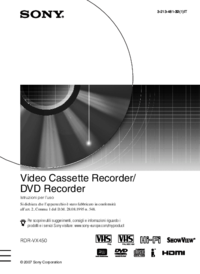







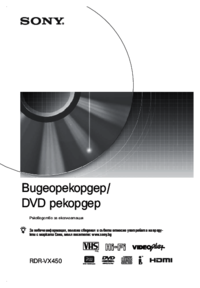

 (128 pages)
(128 pages) (52 pages)
(52 pages) (80 pages)
(80 pages) (131 pages)
(131 pages) (31 pages)
(31 pages) (128 pages)
(128 pages) (80 pages)
(80 pages) (84 pages)
(84 pages) (88 pages)
(88 pages)







Comments to this Manuals